WordPress'te Bakım Modu Nasıl Etkinleştirilir: Adım Adım Kılavuz
Yayınlanan: 2022-06-16WordPress'te bakım modunu etkinleştirmeniz mi gerekiyor? WordPress sitenizin markasını değiştiriyor, bir hatayı gideriyor veya mevcut bir sayfada önemli bir güncelleme yapıyor olsanız da, sitenizi bakım moduna geçirmeniz gerekebilir çünkü hatalı veya yarı inşa edilmiş bir site profesyonellik için neredeyse hiç çığlık atmaz.
Ancak, değişiklik yapmadan önce WordPress sitenizi bakım moduna almazsanız önemli kitlenizi kaybedebilirsiniz. Bu nedenle, kullanıcı dostu bir bildirim görüntüleyerek ve WordPress sitenizin ne zaman geri döneceğini ziyaretçilerinize bildirmek her zaman daha iyidir. Bu kılavuzda, web sitenizde bakım modunu etkinleştirme sürecinde size yol göstereceğim.
Bunun yanı sıra, bir WordPress sitesinin neden bakım moduna ayarlanıp özelleştirileceğini de açıklayacağım.
Bakım Modu nedir?
WordPress web sitenizi bakım moduna aldığınızda, site kapalıyken üzerinde çalışabilmeniz için kullanılamayacaktır. Ziyaretçiler, yakınlarda yayınlanan hoş bir duyuru sayesinde siz çalışırken neler olup bittiğini görebilecekler.
Müşteriler web sitenize gelir ve sitenizin bozulduğunu anlarsa, saldırıya uğradığınıza veya herhangi bir şeyin trajik bir şekilde yanlış gittiğine inanırlar. Tek bir sayfa veya web sitesinin bakım için kullanılamayacağını açıklayan bir uyarı mesajı oluşturmak gelenekseldir.
Daha önce hiç böyle bir şey gördünüz mü?
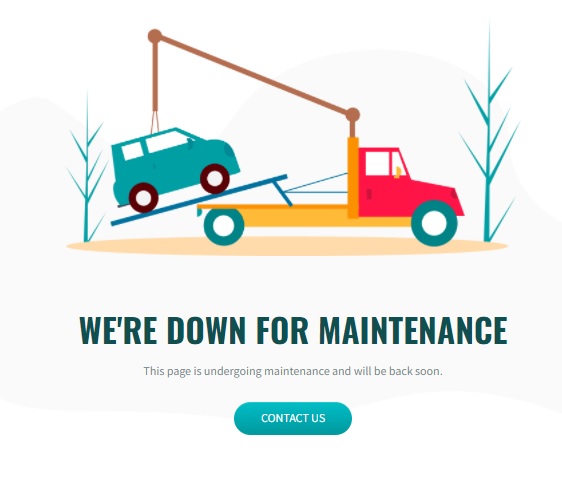
WordPress Siteniz için bakım modunu nasıl etkinleştirebileceğiniz konusunda size yardım etmeme izin verin.
WordPress'te bakım modunu etkinleştirmek neden ve ne zaman gereklidir?
WordPress web sitenizde bakım modunu etkinleştirmenin birçok nedeni vardır. Tamamen yeniden tasarımı, yeni eklentilerin yüklenmesini ve temaların şirketinizin tercihlerine göre özelleştirilmesini veya güncellenmesini içerebilir.
Bu yükseltmeleri ve bakımı kapalı kapılar ardında yapmak en iyisidir. Güncellemeyle ilgili sorunlar varsa, bozuk bir web sitesiyle karşılaşacaksınız. Bu nedenle, web sitenizin ziyaretçileri üzerinde kötü bir izlenim bırakmamak için web sitenizde herhangi bir büyük değişiklik yapmadan önce çevrimdışı olmalısınız. Bakım modunun kullanılabileceği bir diğer önemli örnek, web siteniz oluşturulma sürecindedir ve potansiyel ziyaretçilerin ilgisini çekmek için Çok Yakında mesajını kullanabilirsiniz.
Ancak, tüm web sitesi sorunları için bir bakım modu gerekli değildir. Yeni içeriği yönetme veya yayınlama, resim yükleme, basit eklentileri yükseltme, küçük bir hatayı giderme veya blog içeriğini değiştirme gibi sitenizin genel işlevselliğinde yapılan küçük yükseltmelerin sitenizin ön ucunda önemli bir etkisi olmayacaktır. Sonuç olarak, bunları site çalışır durumdayken yapmak güvenlidir ve trafiğiniz ve ziyaretçileriniz kesintiye uğramaz. Bununla birlikte, tüm güncellemeler, web sitenizde herhangi bir sorun olmadan “şimdi güncelle” düğmesine tıklamak kadar kolay değildir.
Bakım modunu etkinleştirmek, tüm karmaşık güncellemeler ve ince ayarlar için bilmeniz gereken tek şeydir.
WordPress'te Bakım Modunu Etkinleştirmenin Faydaları
Ek olarak, bakım modunu kullanmanın birkaç başka bonus avantajı daha vardır. En önemlisini aşağıya yazdım.
Web Sitesini “Yakında Geliyor Sayfası” ile Tanıtın
Şu anda yapım aşamasında olan bir web sitesini bilgilendirmek veya reklamını yapmak için WordPress bakım modunu kullanmak da mümkündür.
Sitede çalışırken, ziyaretçileri işin ilerleyişi hakkında bilgilendirmek için bir “Yakında” açılış sayfası görüntülemek için aynı WordPress eklentilerini kullanabilirsiniz. Site, yeni tasarlanmış web sitenize gelen ziyaretçileri karşılamak için tamamlandığında, bakım modunu kapatmanız yeterlidir.
Markanın Profesyonelliğini ve Meşruiyetini Artırır
Kusurlu bir web sitesi profesyonellikten uzaktır, web sitesi trafiğini olumsuz etkiler, dönüşüm oranlarını düşürür ve markanın güvenilirliğini tehlikeye atar.
Böyle bir sorunu önlemek için WordPress, web sitesi tasarımına uyacak şekilde özelleştirilebilecek çok çeşitli bakım modları veya yapım aşamasında eklentiler sunar.
Bakım modunu etkinleştirmenin bu profesyonel yöntemi, tüketicileri bilgilendirir ve müşteri memnuniyetini artırır.
Güvenlik İhlallerini ve Riskleri Önler
WordPress bakım modu, güvenlik sorunlarını düzeltmeye çalışıyorsanız çok önemli olan web sitenizin ziyaretçilerinin bilgilerini de koruyabilir. Ziyaretçileri tehlikeli bir bağlantıya maruz bırakarak güvenliğini tehlikeye atmak yerine bakım moduna almak en akıllıca seçenektir.
WordPress'te Bakım Modu Nasıl Etkinleştirilir?
WordPress, web sitenizi varsayılan olarak bakım moduna geçirmenize izin vermez. Bu nedenle, WordPress'te bir bakım modunu etkinleştirmenin en iyi yolu, web sitenizin işlevselliğini artırmaya yardımcı olan bir eklenti kullanmaktır.
Web sitenize daha ilgi çekici ve ilgi çekici bir şey eklemek için bir WordPress bakım eklentisini kolayca kullanabilirsiniz. Sadece bu değil, aynı zamanda önemli bilgileri eklemenize de izin verecektir. Örneğin, iletişim bilgilerini sağlayabilir, gelecekle ilgili öngörüleri paylaşabilir ve hatta ilgilenen müşterileri, web sitenizdeki bakım sayfasındaki sorgularıyla ilgili kısa bir form doldurmaya teşvik edebilirsiniz.
Bu gösteride, WP Bakım Modu ve Çok Yakında Eklentisini kullanacağız. Kullanımı çok kolaydır ve bakım sayfanızı özelleştirmenize yardımcı olabilecek tonlarca özellikle birlikte gelir. Ayrıca, ziyaretçilerinizle etkileşimi artırmak için bir dizi form, sosyal medya simgesi vb. bile ekleyebilirsiniz.
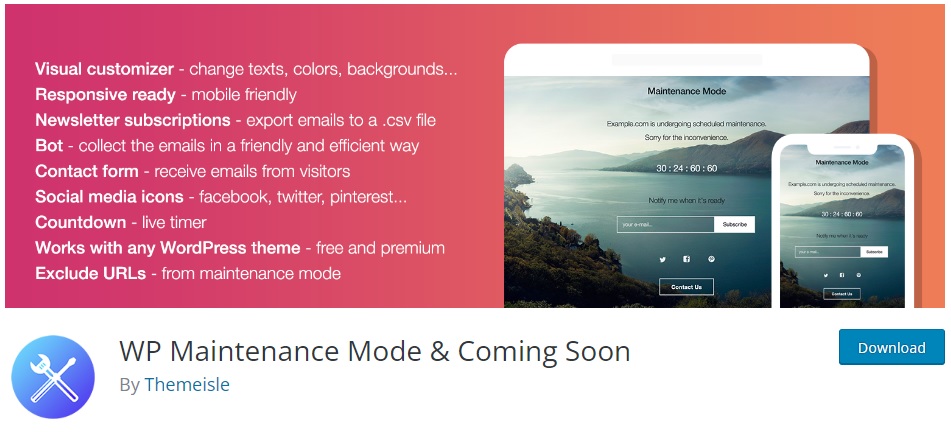
Ancak eklentiyi kullanmaya başlamak için önce onu yüklemeniz ve etkinleştirmeniz gerekir.
Adım 1: Eklentiyi Kurun ve Etkinleştirin
Eklentiyi yüklemek için WordPress Yönetici Panonuza giriş yapın ve Eklentiler > Yeni Ekle'ye gidin. Bundan sonra, ekranın sağ üst köşesindeki arama çubuğuna eklenti için anahtar kelimeleri girin.
Ardından, arama sonuçlarında görüntülendikten sonra eklenti için Şimdi Yükle'ye tıklayın. Eklenti bir süre sonra yüklenecektir.
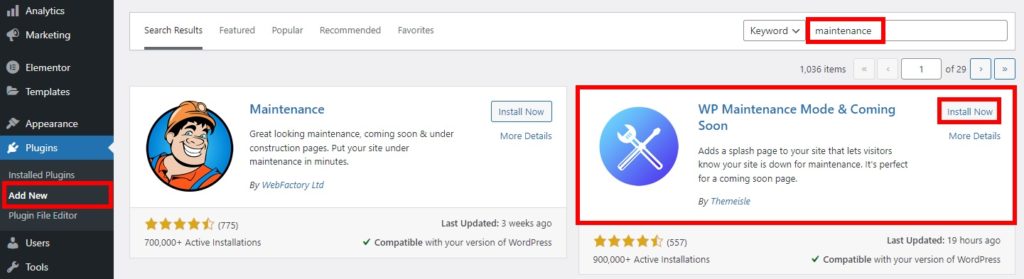
Eklenti yüklendikten sonra onu da etkinleştirin . Ardından, WordPress web sitenizde bakım modunu etkinleştirmek için eklentinin ayarlarını yapılandırmaya başlayabilirsiniz.
Ancak, resmi WordPress eklenti deposuna dahil değilse eklentiyi manuel olarak yüklemeniz gerekir.
Adım 2: Bakım Modu için Eklenti Ayarlarını Yapılandırın
Eklentiyi etkinleştirdikten sonra, eklentinin yapılandırmasında gerekli değişiklikleri yapmak için Ayarlar > WP Bakım Modu'na gidin.
Ayarlar sayfasında beş sekme bulunur: Genel, Tasarım, Modüller, Botu Yönet ve GDPR.
Bu sekmelerin her birine daha yakından bakalım.
2.1. Genel Ayarlar
Genel sekmesi, eklentinin tüm varsayılan ayarlarından oluşur. Burada göreceğiniz ilk seçenek, varsayılan olarak Devre Dışı olarak ayarlanan Durum'dur. WordPress web sitenizi bakım moduna almak için önce Etkinleştirildi durumuna ayarlamanız gerekir.

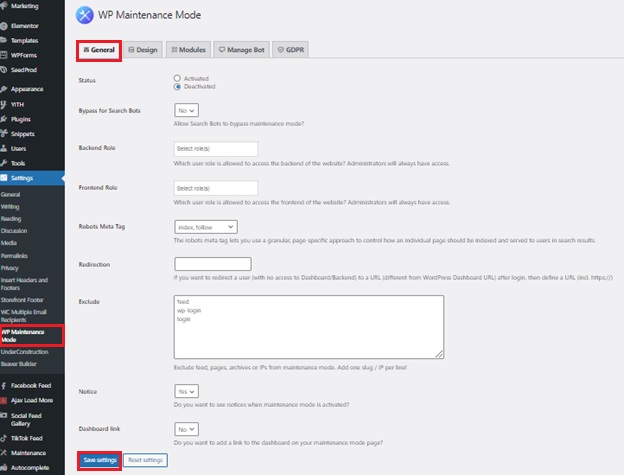
Arama motorlarının bakım modundayken web sitenizi görebilmesini istiyorsanız, 'Arama Botlarını Atla' seçeneğini Evet'e tıklayın.
Sonraki iki giriş, Arka Uç Rolü ve Ön Uç Rolüdür. Web sitesi bakım modundayken hangi kullanıcı rollerinin arka uca erişimi olduğunu seçebilirsiniz. Bu seçeneği görmüyorsanız, yalnızca Yönetici güncelleyebilir.
Ayrıca, yeniden yönlendirmeler, bildirimler ve giden bağlantılar için burada daha fazla ayar bulabilirsiniz. Gerekli tüm değişiklikleri yaptıktan sonra , ayarları kaydettiğinizden emin olun.
2.2. Tasarım
Ardından, bakım sayfanızın görsel görünümünü değiştirmenize olanak sağlayan Tasarım sekmesini açabilirsiniz.
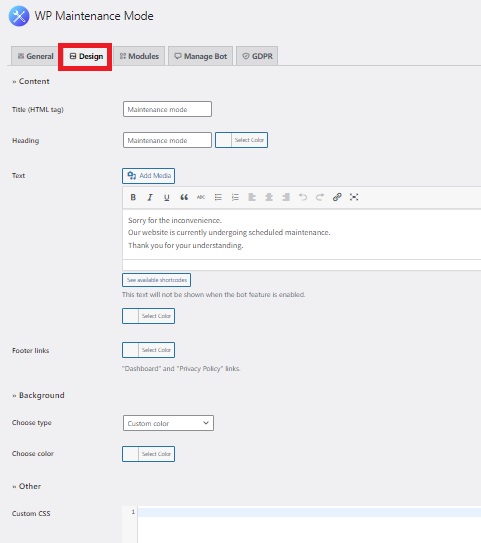
Başlık (HTML etiketi) bölümüne gidin ve bir açılış sayfası oluşturmaya başlamak için başlığınızı yazın. Ardından, ekranda uygun alanlarda görünecek bakım bildirimini kişiselleştirmek için Başlık ve Metni girin. Benzer şekilde, buradan bakım sayfanıza altbilgi bağlantıları bile ekleyebilirsiniz.
Bundan sonra, sayfanın arka plan rengini de tercihinize göre özelleştirebilirsiniz. Diğer bir seçenek de, sayfanın görsel görünümünü iyileştirmek için özel bir arka plan resmi kullanmaktır.
Son olarak, etkinleştirdikten sonra WordPress bakım sayfanıza Özel CSS bile ekleyebilirsiniz. Bu, eklentiye dahil olmayan sayfada herhangi bir görsel değişiklik yapmak istiyorsanız yardımcı olabilir.
2.3. Modüller
Modüller bölümünde geri sayım sayacını yapılandırmak mümkündür. Zamanlayıcının süresinin yanı sıra başlangıç zamanını da seçme seçeneğiniz vardır. Bu harika bir özellik çünkü müşterilerinizin web siteniz tekrar çevrimiçi olduğunda bilgilendirilmelerini sağlıyor.
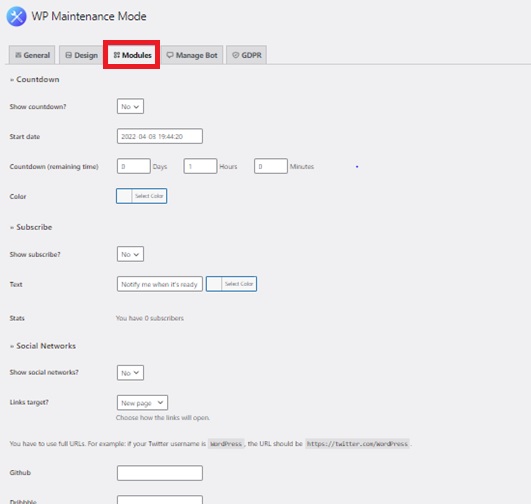
Modüller sekmesinin sonraki bölümü abonelik seçeneklerine ayrılmıştır. Burada, abone ol düğmesini gösterme seçeneğini seçebilirsiniz. Ayrıca buna bazı ek metinler ekleyebilir ve bakım sayfası aracılığıyla toplam abonelik istatistiklerini görebilirsiniz.
Son bölüm, sosyal medya hesaplarınızı WordPress web sitenizin bakım sayfasına bağlamakla ilgilidir. Sosyal medya hesabınızın bağlantısını ilgili kutuya ekleyin, eklenti bakım sayfasında sosyal medya simgelerini gösterecektir.
2.4. Botu Yönet
Botu yönet alanında, aboneler için sohbet soruları ve e-posta adresleri hakkında samimi sorular oluşturabilirsiniz. Bir bot aracılığıyla bakım sayfanıza gelen kullanıcılarla iletişim kurarak potansiyel müşteriler oluşturabilirsiniz. Bu nedenle, özelleştirilmiş mesajlar, Botu Yönet sekmesi altında yapılandırılabilir.
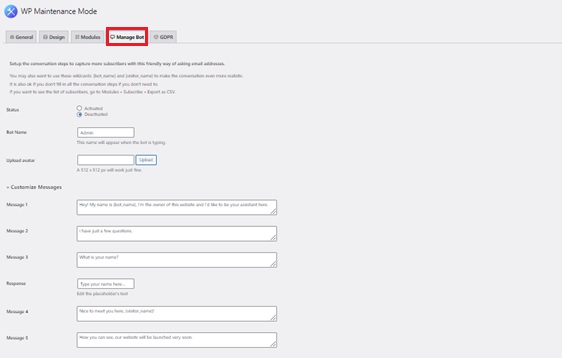
Bunun için yeni aboneleri e-posta listenize katılmaya teşvik etmek için etkileşimli bir abonelik formu oluşturabilirsiniz. Görünüşte fikir şu ki, bir kullanıcı bakım modu sayfasını ziyaret ettiğinde, bir botla diyalog kurabilecektir.
Toplam 10 kişiselleştirilmiş mesaj ve 4 yanıt seçeneği mevcuttur. Bu yöntemi kullanarak kullanıcıların adlarını ve e-posta adreslerini toplayabilirsiniz.
2.5. GDPR
Bu sekme, GDPR uyumluluk ayarlarını içerir. Açılış sayfasının abonelik formu aracılığıyla bilgi topluyorsanız, bunu yapılandırmanız gerekir.
Devam etmek için önce bu sekmenin altında bulunan GDPR durumunu etkinleştirmelisiniz. Ardından Gizlilik Sayfasını bağlayın ve iletişim formu ve abonelik formu için kabul onay kutuları oluşturun.
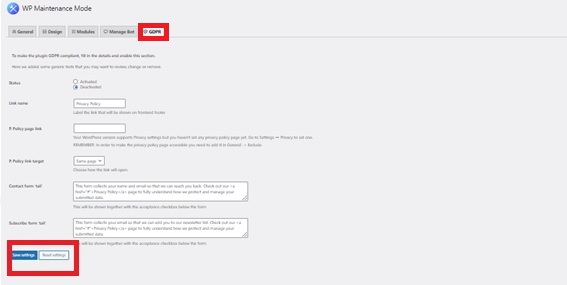
Daha önce bir gizlilik sayfası ayarlamadıysanız, bir Gizlilik Sayfası oluşturmak için Ayarlar > Gizlilik'e gidin.
GDPR yapılandırmasını tamamladıktan sonra, bakım modunuzu kullanıma hazır hale getirmek için Ayarları kaydet'e tıklayın.
Web sitenizin önizlemesini yaptıktan sonra yeni bakım sayfanızı görebileceksiniz. WordPress kontrol panelinizden çıkış yaptığınızdan veya gizli bir sekme kullandığınızdan emin olun. Bunun nedeni, yönetici kullanıcının web sitesinde değişiklik yapması gerektiğinden bakım sayfasını göremeyecek olmasıdır.
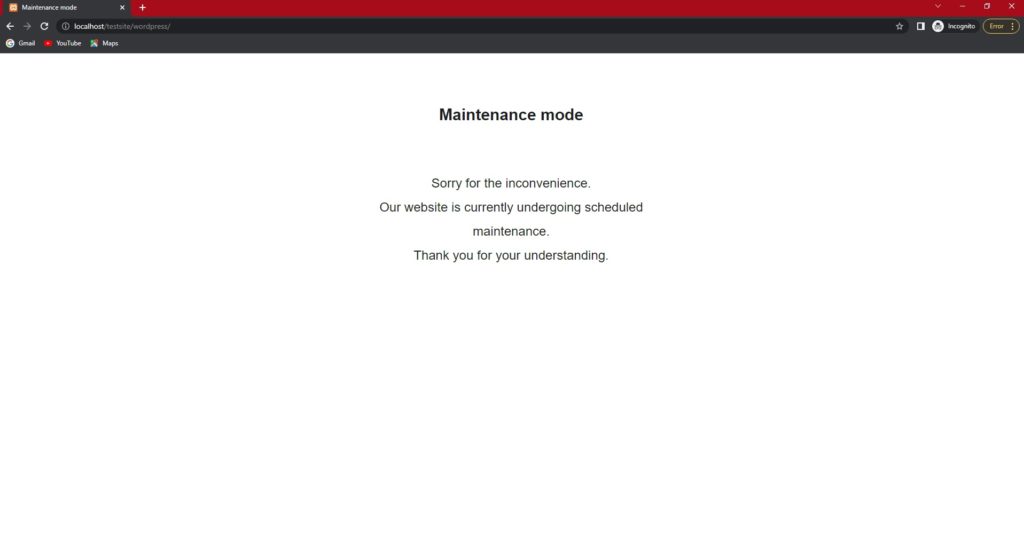
Bakım Modunu Kapatma
WordPress web sitenizde bakım modunu etkinleştirdikten sonra, üzerinde belirli değişiklikler yapacaksınız. Web sitesinde gerekli düzenlemeleri yaptıktan sonra, ziyaretçilerinizin sitenin onlar için hazır olduğunu bilmelerini sağlamak için bakım modunu kapatmanız gerekir.
Eğer öyleyse, eklenti ile bakım modunu kolayca kapatabilirsiniz. Tek yapmanız gereken bir kez daha Ayarlar > WP Bakım Moduna gidip Genel sekmesi altında Devre Dışı Bırak seçeneğini seçmek.
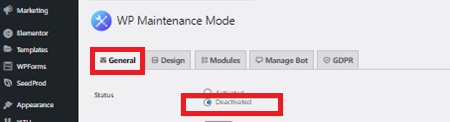
Bu kadar! Web siteniz artık web sitenizin ziyaretçileri için kullanıma hazır ve tamamen işlevsel.
Çözüm
WordPress web sitenizde bakım modunu bu şekilde etkinleştirebilirsiniz. Web sitenizi bakım moduna ayarlamak, içinde herhangi bir büyük değişiklik yapmak istediğinizde bir zorunluluktur. Bu aynı zamanda web sitenizin ziyaretçilerine sitenizin şu anda özelleştirmelerden geçtiğini bildirmenin harika bir yolu olabilir.
Özetlemek gerekirse, web sitenizi bakım moduna almanın en iyi yolu bir eklenti kullanmaktır. Yapmanız gereken tek şey eklentiyi kurup etkinleştirmek ve üzerinde gerekli değişiklikleri yaparak sitenizin tercihlerine göre bakım modunu aktif hale getirmektir.
Benzer şekilde, web sitenize çok yakında bir sayfa da ekleyebilirsiniz. Bununla ilgili yardıma ihtiyacınız varsa, yakında çıkacak en iyi sayfa eklentilerinden bazılarının bir listesiyle birlikte bir yakında sayfasının nasıl oluşturulacağına dair ayrıntılı bir kılavuzumuz var.
Peki, web sitenizi güncellemek için yukarıda bahsedilen eklentilerden hangisini seçeceksiniz?
Bu arada, WordPress web sitenizi QuadLayers blogumuzdan özelleştirmek için daha yararlı öğreticiler burada.
- WordPress'te Yardım Masası Nasıl Kurulur
- WordPress'e Google Yazı Tipleri Eklensin mi? 4 Kolay Yöntem!
- WordPress'e Popup Formu Nasıl Eklenir?
